
Talaan ng mga Nilalaman:
- Hakbang 1: Ang Teorya
- Hakbang 2: Ang Battleplan
- Hakbang 3: Mga tool
- Hakbang 4: Alisin ang Baterya
- Hakbang 5: Alisin ang Papel
- Hakbang 6: Pop Buksan ang Lid
- Hakbang 7: Lumabas ang Mga Baterya
- Hakbang 8: Paghiwalayin ang Mga Cell
- Hakbang 9: Simulan ang Pagsukat
- Hakbang 10: Kunin ang Iyong Charger
- Hakbang 11: Tulungan Ito Bumalik sa Buhay
- Hakbang 12: Ibalik Ito
- Hakbang 13: Bumalik sa Likas na Tirahan
- Hakbang 14: Pagbabalik ng Baterya
- Hakbang 15: Dagdag: Kung Wala kang Charger Tulad ng Akin
- Hakbang 16: Pangwakas na Mga Salita
- May -akda John Day [email protected].
- Public 2024-01-30 13:14.
- Huling binago 2025-01-23 15:13.

Alam nating lahat ito. Bigla, huminto sa paggana ang iyong baterya ng laptop. Hindi ito sisingilin at sa oras na hilahin mo ang charger ay papatayin ang laptop. Mayroon kang isang patay na baterya. Mayroon akong isang pag-aayos na bubuhayin muli ito.
Mangyaring pansinin, na binubuhay lamang namin ang isang patay na baterya. Kung mayroon kang isang "masamang" baterya na nagtataglay lamang ng mas maliit na singil sa loob ng ilang minutong halaga ng trabaho, kung gayon hindi ito ang tamang maituturo para sa iyo. Kung ang iyong baterya ay ganap na patay pagkatapos basahin! Oh, at by the way.. Hindi ako mananagot para sa anumang mga problema na maaari mong masagasaan, tulad ng mga nasirang cell ng baterya, sunog, pagsabog at anumang iba pang pinsala. Magpatuloy sa iyong sariling peligro.
Ang mga tao ay nag-aakalang baliw sa mga panahong ito, sasabihin ko na. Gayunpaman, susunod na hakbang!
Hakbang 1: Ang Teorya

Ang isang laptop na baterya ay karaniwang binubuo ng tatlong mga pares ng baterya. Ang bawat pares ay dalawang mga cell ng baterya na soldered magkasama sa parallel. Kapag ikinonekta mo ang mga cell ng baterya nang kahanay ang boltahe ay mananatiling pareho ngunit nadagdagan mo ang kapasidad ng buong pakete (maaari kang "mag-pull ng higit pang mga amp" sa kanila, mas maraming mga electron).
Kadalasan ang bawat cell ng baterya (at sa gayon pares) ay 3.7 V. Ngayon, kapag ikinonekta mo ang mga ito sa serye (maging indibidwal na mga cell o nabanggit na mga pares), pinapataas mo ang boltahe, kaya nakakakuha ng 3. 7 x 3 = 11.1 V. Napakahaba, hindi nabasa: ang bawat pack ay dapat na 3.7 V.
Ngayon, bakit hindi ito naniningil? Iyon ay dahil ang isa sa mga pares ay walang parehong boltahe tulad ng iba, na ginagawang imposible para sa computer na singilin silang lahat nang sabay.
Hakbang 2: Ang Battleplan
Bubuksan namin ang baterya ng laptop at susuriin ang bawat isa sa tatlong "pares". Kailangan nilang magkaroon ng parehong boltahe. Kung hindi, muli nating ibabalik ang pares na may mababang boltahe pabalik sa 3.7 V.
Hakbang 3: Mga tool
- Multimeter (mura at kapaki-pakinabang)
- Charger, bandang 4-5 V
Maaari mo ring kailanganin
- Maliit na pamutol, upang alisin ang papel sa baterya.
- Screwdriver upang pop buksan ang baterya
Hakbang 4: Alisin ang Baterya



I-unplug ang charger, baligtarin ang iyong laptop at hanapin ang baterya sa likuran ng laptop.
Maaari itong magkaroon ng dalawang mga pindutan tulad ng sa akin. Ang isa ay isang kandado, itulak ito palayo sa baterya. Ngayon itulak ang iba pang pindutan at hilahin ang baterya.
Hakbang 5: Alisin ang Papel




I-flip ito muli. Makakakita ka ng isang panig na may teksto. Ang tinitingnan mo ay isang makapal na piraso ng espesyal na papel. Maaari naming ligtas na balatan iyon ng isang maliit na pamutol o anumang matulis na bagay. Kailangan mo lamang simulan ang pagbabalat gamit ang pamutol at magpatuloy sa iyong mga daliri.
Hakbang 6: Pop Buksan ang Lid



Ngayon tinitingnan mo ito. Iyon ay talagang isang takip na na-pop up.
Maaaring kailanganin mong gamitin ang iyong distornilyador upang mailagay sa "crevice", paikutin ito at gawin itong pop na buksan sa ganoong paraan. Kapag na-pop up ito, alisin lamang ito sa iyong mga daliri tulad ng ipinakita.
Hakbang 7: Lumabas ang Mga Baterya



Dahan-dahang iangat ang mga baterya mula sa isang dulo, pagkatapos ay ang isa pa upang matiyak na hindi sila nakakadikit. Ngayon baligtarin ito at hayaan ang mga baterya na mahulog sa iyong kamay. Siguraduhin na ang circuit board ay lalabas din kasama ang mga baterya.
Hakbang 8: Paghiwalayin ang Mga Cell



Paghiwalayin ang tatlong pares ng mga cell nang kaunti upang magawa namin ang pagsukat sa kanila. Gayundin, kunin ang iyong multimeter.
Tulad ng nakikita mo, sila ay pinagsama sa mga pares, kaya't hindi mahalaga kung saan mo inilalagay ang iyong multimeter tip. Susukat mo ang boltahe ng pares.
Hakbang 9: Simulan ang Pagsukat



Ang boltahe ay dapat na 3.7 V. Sa pag-iisip na iyon, simulan ang pagsukat.
Tulad ng nakikita mo, ang gitnang pares ay masama rito.
Hakbang 10: Kunin ang Iyong Charger


Sinimulan na namin ang proseso ng pag-aayos!
Kunin ang iyong charger. Tukuyin kung aling kawad ang positibo at alin ang negatibo. Kadalasan mayroong isang puti o kulay-abo na linya sa isa sa mga wire. Kung hindi, gumamit lamang ng kaunting tape. Sukatin ngayon sa iyong multimeter. Kung ang ipinakita na boltahe ay isang positibong numero, pagkatapos ay ang pulang tip ay hawakan ang positibo at ang itim na tip ay negatibo. Kung ang ipinakita na boltahe ay negatibo, kung gayon ito ay sa kabilang banda.
Oo, sumusukat ako ng 11.9 V. Iyon ay dahil wala akong isang mababang boltahe na charger na nakalagay, ngunit kung gagawin mo ito, maaari mong mapinsala ang iyong mga cell. Wala akong pakialam sa kabuuan, at wala akong napansin na pinsala kahit na nagawa ko na ito ngayon.
Hakbang 11: Tulungan Ito Bumalik sa Buhay




Ilagay ang iyong positibong kawad sa positibong dulo ng baterya at ang negatibo sa negatibo. Mag-recharge ng isang minuto. Pagkatapos maghintay ng 10-20 segundo bago sukatin. Iyon ay dahil ang boltahe sa mga cell ay mahuhulog kapag huminto ka sa singilin ang mga ito. Dito, nadagdagan ko nang medyo ang boltahe.
Kapag sa palagay mo ay sa wakas ay na-hit ang tamang boltahe, maghintay ng kalahating minuto at muling pag-ayusin upang matiyak na hindi na nito kailangan ng kaunti pa.
Hakbang 12: Ibalik Ito



Itulak muli ang mga cell at ilagay ang takip ng baterya tulad ng ipinakita. Siguraduhin, na ang circuit board ay ang lahat ng mga paraan sa (hindi mo maaaring gawin ito mali).
Ibalik ang takip, pop ito. Ibalik ang sticker at kung hindi ito dumikit (talagang dapat), gumamit lamang ng ilang transparent tape o pandikit.
Hakbang 13: Bumalik sa Likas na Tirahan


Itulak ito pabalik sa laptop at itulak ang lock sa naka-lock na posisyon, na patungo sa baterya.
Hakbang 14: Pagbabalik ng Baterya

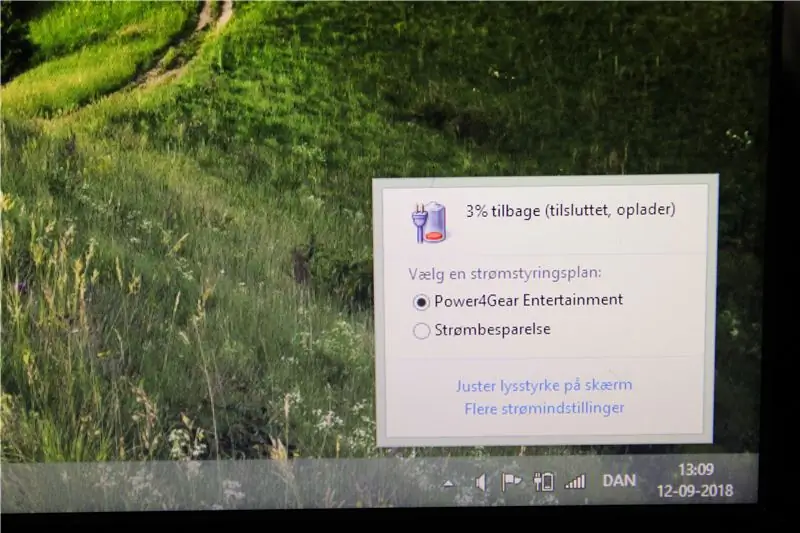
Oh boy! Gagana ba ito (may nag-aalangan pa ba ?!)?
Hayaan itong singilin ng isang minuto, pagkatapos ay i-unplug ito at subukang buksan ito.
Ito ay buhay! Ibig kong sabihin, syempre ito.
Hayaan itong ganap na muling magkarga bago gamitin ang laptop nang walang charger.
Hakbang 15: Dagdag: Kung Wala kang Charger Tulad ng Akin



Huwag panghinaan ng loob! Gagawa lang kami ng isa.
Grab ang iyong lumang 4-5 V charger, na hindi mo na ginagamit. Kumuha ng isang pares ng electric pliers.
Putulin ang plug. Paghiwalayin ang mga wire (c'mon, hindi mo kailangan ng mga tagubilin para diyan).
Ngayon, kunin ang isa sa mga wires at isara ang mga ito sa kanila, ngunit huwag i-cut. Pagbukud-bukurin ng hilahin ang pagkakabukod. Maaaring kailanganin mong gamitin ang iyong mga daliri upang ganap na hilahin ito. I-twist ang cable. Ulitin para sa iba pang mga cable at mahusay kang pumunta!
Hakbang 16: Pangwakas na Mga Salita
Iyon ay kung paano mo ayusin ang iyong baterya ng laptop nang walang pera at sa kalahating oras lamang! Maaari mong isaalang-alang ang pagbabago ng mga cell, bagaman, bilang namamatay sa ganitong paraan ay isang tagapagpahiwatig ng isang masamang cell. Mayroong mahusay na mga itinuturo para doon. Ngunit sa ngayon, tangkilikin lamang na ikaw ay mahusay at maaaring ayusin ito sa iyong sarili (at makatipid ng ilang $ 50)! At sino ang nakakaalam, marahil ay magpapatuloy itong gumana magpakailanman? Ang minahan ay patuloy na nagtatrabaho nang kalahating taon bago ito nangangailangan ng isang bagong paggamot ngunit hey, paano pa gugugol ang isang Sabado ng gabi, tama ba ako?
Mag-iwan ng mga komento kung mayroon kang mga katanungan o, mabuti, mga komento! Salamat sa pagbabasa!


Runner Up sa Fix It! Paligsahan
Inirerekumendang:
Baterya na Pinapagana ng Baterya Na Bumukas Sa Paggamit ng Mga Magneto !: 8 Hakbang (na may Mga Larawan)

Baterya na Pinapagana ng Baterya Na Bumukas Sa Pamamagitan ng Paggamit ng Mga Magneto! Alam namin na ang karamihan sa mga lampara ay nakabukas / patay sa pamamagitan ng isang pisikal na switch. Ang layunin ko sa proyektong ito ay upang lumikha ng isang natatanging paraan upang madaling i-on / i-off ang lampara nang walang klasikong switch. Na-intriga ako sa ideya ng isang lampara na nagbago ang hugis sa panahon ng ito
Paano Kumuha ng 18650 Mga Cell Mula sa Mga Patay na Baterya ng Laptop !: 7 Mga Hakbang (na may Mga Larawan)

Paano Kumuha ng 18650 Mga Cell Mula sa Mga Patay na Baterya ng Laptop !: Pagdating sa mga proyekto ng pagbuo sa pangkalahatan ay gumagamit kami ng isang supply ng kuryente para sa prototyping, ngunit kung ito ay isang portable na proyekto kailangan namin ng isang mapagkukunan ng kuryente tulad ng 18650 li-ion cells, ngunit ang mga cell na ito ay minsan mahal o karamihan sa mga nagbebenta ay hindi nagbebenta
IPhone 6 Plus Kapalit ng Baterya: Gabay upang Palitan ang Panloob na Baterya: 12 Mga Hakbang (na may Mga Larawan)

IPhone 6 Plus baterya Kapalit: Patnubay upang Palitan ang Panloob na Baterya: Hey guys, gumawa ako ng gabay sa pagpapalit ng baterya ng iPhone 6 noong nakaraan at tila nakatulong ito sa maraming tao kaya narito ang isang gabay para sa iPhone 6+. Ang iPhone 6 at 6+ ay may mahalagang magkatulad na build maliban sa halatang pagkakaiba sa laki. Mayroong
Gumagamit para sa Patay na Mga Baterya ng Kotse at Mga Sealed Lead Acid Baterya: 5 Hakbang (na may Mga Larawan)

Gumagamit para sa Patay na Mga Baterya ng Kotse at Mga Sealed Lead Acid Baterya: Maraming mga "patay" na baterya ng kotse ang talagang perpektong mahusay na mga baterya. Hindi na lamang nila maibigay ang daan-daang mga amp na kinakailangan upang makapagsimula ng kotse. Maraming mga "patay" na selyadong lead acid baterya ay talagang hindi patay na baterya na hindi na mapagkakatiwalaang maibigay
Checker ng Baterya na May Temperatura at Seleksyon ng Baterya: 23 Hakbang (na may Mga Larawan)

Ang Checker ng Baterya Sa Pagpipili ng Temperatura at Baterya: Tester ng kapasidad ng baterya. Sa device na ito maaari mong suriin ang capcity ng 18650 na baterya, acid at iba pa (ang pinakamalaking baterya na nasubukan ko Ito ay 6v Acid na baterya na 4,2A). Ang resulta ng pagsubok ay nasa milliampere / oras. Lumilikha ako ng aparatong ito dahil kailangan Ko ito sa chec
